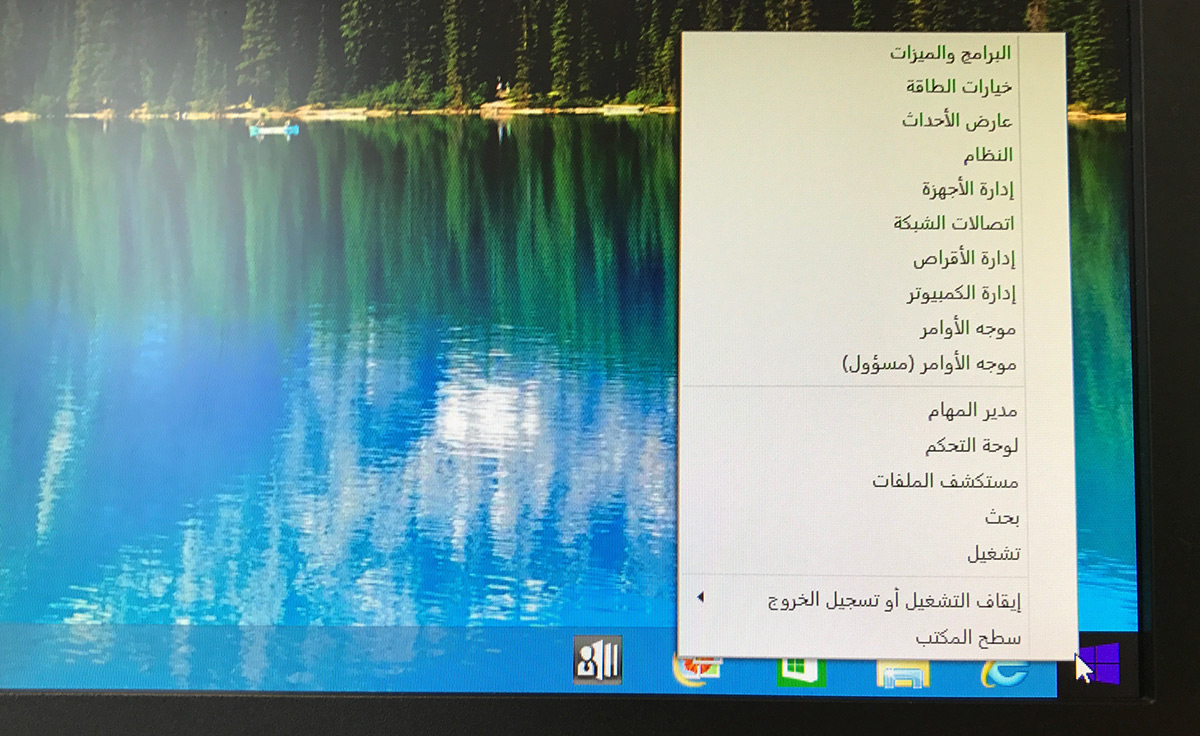- Windows 10 Home Single Language что это значит? (и мысли вслух про IoT Core)
- Другие версии
- Можно ли поставить Windows 10 IoT Core на обычный ПК?
- Вывод по поводу Windows 10 IoT Core
- Арабский Windows 8.1 после восстановления компьютера
- Смена языка интерфейса в Windows Single Language без переустановки системы
- Комментариев: 17
Windows 10 Home Single Language что это значит? (и мысли вслух про IoT Core)


Ребята, так получилось, что меня еще понесло в сторону Windows 10 IoT Core — поэтому сегодня.. я также написал и об этой версии виндовса, которая мне интересна своими скромными требованиями к железу 
Также узнал что.. вроде сменить язык интерфейса — нереально, и обычно такая винда идет как предустановленная на ноутах/ПК или планшетах.
Хотя я точно не знаю — возможно сменить язык все таки можно, но для этого нужно быть опытным юзером. Можно попробовать скачать языковой пакет необходимого языка и поставить его, однако как оно на деле — станет или будут глюки, непонятно, сам не знаю, сори…
Другие версии
Ребята, я напишу коротенько и о других версиях, надеюсь вам будет полезной 
- Windows 10 Home. Собственно почти то, о чем говорим. Простая домашняя виндовс, не капризная, спокойная. Обычная версия для обычных юзеров, почти всем бы хватило и такой. Если есть приставка Single Language — то мы уже разобрались что она значит
- Windows 10 Pro. Расширенная виндовс, есть дополнительные функции, которые большинству простых юзеров даром не нужны. Под дополнительными функциями имеется ввиду фишки для бизнеса — например защита данных, какие-то сценарии удаленной и мобильной работы, поддержка облачных технологий (может имеется ввиду OneDrive). Также в этой версии будет обновленный компонент Windows Update для бизнеса (и чем он отличается от обычного — непонятно).
- LTSB (Long Term Servicing Branch). Моя любимая версия, которой пользуюсь сам. Опция доступна только для клиентов Windows 10 Enterprise — на самом деле это имеется, ввиду что простой версии LTSB — нет. Есть только Windows 10 Enterprise LTSB. В этой версии не появляются новые функции, нет метро-приложений (и надеюсь не будет), и много чего нет, даже браузер Edge отсутствует. Обновления только критические. То есть в версии исключено все, что может вызвать глюки, и поэтому она работает как часы. Сам пользуюсь только ней — система работает неделями без перезагрузки без единого глюка. Я лично использую LTSB билд 1607 (2016 год).
- Windows 10 Mobile. Наверно уже из названия понятно, что версия для смартфонов, планшетов. Поддерживает приложения с версии Home, а также оптимизированную для сенсорных экранов версию Офиса. Некоторые новые устройства на Windows 10 Mobile будут поддерживать такую штуку как Continuum — это нужно для того.. вот вы подключили смартфон к большому монитору и в итоге у вас будет почти настоящий ПК (думаю что мышку и клаву к смарту подключить не проблема).
- Windows 10 Enterprise. Пожалуй главная версия всех юзеров. Все ставят только ее. Даже домохозяйкам и школьникам ставят только ее. Хотя по сути это версия типа.. для крупного бизнеса с расширенными функциями управления корпоративными ресурсами. Ну а кто знает, может домохозяйка скоро станет великим бизнесменом? Или школьник…
В версии Enterprise идет повышенная безопасность, с новыми обновлениями приходят новые функции, в том числе это касается и браузера Edge. Также в этой версии есть некие специальные возможности для.. в общем для спецов, я их даже запомнить не смог, обычным юзерам они опять же не нужны
- Windows 10 Education. Основана на Enterprise и создана для учебных заведений, больниц, и.. прочих всяких таких мест. Доступна через какие-то академические программы корпоративного лицензирования. Вы наверно можете подумать — что это такое? Можно ведь просто скачать в интернете. Да, можно. Но.. я так понимаю что те академические программы, то они позволяют получить именно лицензию. А скачать можно как раз без. Кстати без лицензии не означает что не будет работать, я вот использую не активированную виндовс — просто в правом нижем углу висит Активация Windows и все
- Версии с буквой N. В таких версиях может отсутствовать проигрыватель, приложения Камера, Музыка, Фильмы и ТВ-передачи. Также может отсутствовать Скайп, просмотрщик изображений.
- Windows 10 IoT Core. Необычная версия, толком не могу понять, можно ли ней пользоваться на обычном ПК? Дело в том, что версия для так называемых интернет-вещей. Здесь имеется ввиду точки доступа и.. всякие устройства, например Raspberry Pi. Еще узнал что эту версию можно использовать в умном доме. То есть IoT Core это какая-то нереально маленькая виндовс с ограниченными возможностями, но все таки интересно.. можно ли на обычном ПК.
Вообще я нашел хороший комментарий в интернете по поводу букв N и KN в версиях:
Можно ли поставить Windows 10 IoT Core на обычный ПК?
Вот пример двух плат, которые как бы представляют из себя.. полноценные мини-компьютеры, вот на них можно установить IoT Core:
Но мне стало интересно все таки.. а на обычный ПК? 
Вот это уже интересно! Дело в том, что эти версии Embedded, POS-Ready, то.. их можно было ставить на обычный ПК. Я ставил такую Windows 7, была именно Embedded — и все работало нормально, не сказал бы правда что она супер-быстрой и особо чем-то уж так отличалась.
Так, поискав информацию еще.. вот на официальном сайте Майкрософт пишется, что вы можете использовать конструктор образов и конфигураций Windows (ICD), чтобы создать и настроить новый образ IoT. Поэтому делаем вывод — возможно что.. можно самому создать версию Windows 10 IoT Core, включив те или иные компоненты для нормальной работы на обычном ПК. Об этом всем я узнал на официальном сайте, вот ссылка:
На заметку. Есть версия Windows 10 IoT Enterprise, которая включает в себя еще несколько версий, смотрите какие:
Удивительно, но нормального и четкого ответа по поводу работы Windows 10 IoT Core на обычном компе я до сих пор найти не могу
Я нашел некую информацию.. и судя по ней, то на обычном ПК запустить эту версию нельзя:
Скажу сразу — вышеуказанную информацию я нашел на одном сайте, можно сказать что авторитетном. Но в итоге, на другом сайте, уже зарубежном, указано что Windows 10 IoT Core будет работать и на обычном ПК:
Работает на любом процессоре x86 или x64 (а это почти все современны, или те, которые не старше десяти лет). Все хорошо, кроме.. что можно запустить только одно приложение — но опять же, возможно есть версии IoT Core, где можно запустить их несколько.
И опять же… судя по этой информации, версию IoT Core можно ставить в том числе и на обычные ПК:
Вот нашел картинку — примерно так выгляди эта версия на мини-компьютере:
То есть видно, что здесь нет привычного рабочего стола. Но с другой стороны — находит в интернете скриншоты.. где есть обычный рабочий стол, меню пуск и это все — Windows 10 IoT Core. В общем не могу понять, толком не написано нигде
Вывод по поводу Windows 10 IoT Core
В общем ребята, искал я, искал и в итоге никакой конкретной информации не нашел. Тем не менее, раз уж меня занесло в сторону Windows 10 IoT Core.. то тогда давайте я сделаю вывод, так бы сказать соберу свои мысли и напишу их вам. Итак господа:
- Windows 10 IoT Core может работать на обычном ПК. Как я понимаю, то может. Однако места для нее нужно слишком мало — всего 2 гига. Я не про оперативку, а про место на диске. Из чего следует.. что скорее всего много функций работать не будет.
- Работа обычных программ. Есть сомнения по поводу работы обычных программ, например Хрома. Такие программы могут запросто не устанавливаться. Но опять же, возможно есть версия Windows 10 IoT Core так бы сказать максимальная, где будут работать и обычные программы.
- Запуск только одного метро-приложения. Читал в интернете, что запустить можно только одно метро-приложение — приличный минус, но детали нужно узнавать.
- Работа с 3Д-графикой. Нет, разумеется я не имею ввиду всякие фотошопы, нет. Я о том, что даже.. если.. можно запустить браузер, например тот же Хром или Мозилла, то насколько они будут хорошо работать? Будет ли в них полноценно работать Ютуб.. ? Онлайн-видео? Неизвестно.
Вот такие мои мысли вслух так бы сказать. Вот так ребята, что интересно.. я вообще должен был написать про Windows 10 Home Single Language, но как видите, меня понесло и в сторону Windows 10 IoT Core.. но надеюсь кому-то и эта информация будет интересной
На этом все. Удачи и добра. До новых встреч
Арабский Windows 8.1 после восстановления компьютера
Считается, что изменить язык интерфейса в специальной версии Windows Single Language (для одного языка) нельзя и пользователь вынужден работать только с изначально установленным языком интерфейса. На самом деле это не совсем так — простейшим вариантом смены языка интерфейса Windows будет полная переустановка системы, где, по идее, предполагается выбор необходимого языка. Но это в теории.
Сегодня поделюсь собственным опытом как изменить язык интерфейса в Windows Single Language без переустановки и расскажу о забавном случае восстановления моноблока Asus All-in-one PC c флешки, когда я в результате получил арабский Windows 8.1.
Намного предыстории. Изначально имелся моноблок Asus All-in-one PC с Windows 8.1 Single Language, естественно всё на русском языке. Понадобилось на нем, на какое время, установить Linux Mint, а так как моноблок современный, все «прелести» в виде UEFI и лихой разбивкой GPT в наличие, соответственно и все проблемы с установкой альтернативной системы тоже. Подстраховавшись, дабы не терять лицензию, (!)штатной утилитой Asus была сделана установочная флешка и все успокоились.
Проблемы начались с того момента как потребовалось «вернуть всё взад». С загрузкой с флешки справиться не очень сложно, хоть это и не интуитивно понятно в UEFI моноблока Asus, но нормально. А вот дальше появляется первый интересный момент, вроде и мелочь. но она фатальная — язык интерфейса утилиты восстановления остается английским в любом случае, вне зависимости от вашего выбора. В результате и сама Windows устанавливается англоязычной. Следует заменить что это не единственный «косяк» средства восстановления.
Вполне логично выбрав пункт восстановления системы мы сталкиваемся с тем, что установщик не может найти области восстановления. Реальное же восстановление образа системы к заводским установкам происходит при выборе (!)очистки диска (не стоит только выбирать «полное стирание диска» иначе просто дополнительно потеряете несколько часов времени, он и так очищается но не в несколько проходов).
После окончания процедуры восстановления я всё-таки получил желаемый лицензионный Windows 8.1 Single Language, правда с английским интерфейсом. Осталось рассказать самое интересное как же сменить языка интерфейса Windows без переустановки и каким образом я получил арабкий Windows 8.1.
Смена языка интерфейса в Windows Single Language без переустановки системы
- Для начала проверим какие языковые пакеты вообще установлены. Честно говоря не знал что реально в системе присутствует несколько языковых пакетов, хотя выбор их заблокирован (по идее, языковой пакет должен быть один). Сделать это можно такой командой:
В моём случае результат был такой:
Как видите, имеется несколько языковых пакетов и ничего доустанавливать мне не понадобилось, так как русский пакет уже имеется (обратите внимание на буквы «ru-RU» в названии одного из пакетов). Если нужный язык у вас присутствует, то переходим сразу к 3-ему пункту.
Изначально я про всё это не знал и, удалив англоязычный языковой пакет, в надежде что после перезагрузки система спросит меня о выборе нужного языка, получил Windows полностью на арабском 🙂 Удалять лишние языки пришлось уже осваивая арабский.
Вот и всё что хотелось рассказать. Выполнять перезагрузку следует только убедившись что нужный языковой пакет стоит на первом месте. Удачи!
Если считаете статью полезной,
не ленитесь ставить лайки и делиться с друзьями.
Комментариев: 17
Получилось до п.3. Как удалить лишний языковой пакет через командную строку?
Работает для 10-ки. До этого перебрал 5-7 других рецептов из сети, получилось только с этим. Оставил вообще только один нужный пакет, правда и было не много — 4шт всего.
Спасибо большое. Очень помогло все сработало.
Для single language не помогло. Не устанавливает язык, пишет: «Error: 0x800f081e
The specified package is not applicable to this image.»
Инструкция работает. Для Single language это единственная рабочая. Спасибо автору.
P.S. У меня были более новые файлы .esd , а не .wim или .cab как в инструкции, небольшая корректировка команд и все работает.
Реально сработало! Пол инета облазил, ничего толкового не нашёл, а эта статья помогла. Спасибо!
Windows 10 SL 17134.590
Все получилось огромное спасибо.
Спасибо. Это описание единственное, что помогло поменять язык.
Отличная статья, все сделал по пунктам, язык после перезагрузки изменился на русский. При заполнении командной строки копируйте команды прям из статьи, названия языковых пакетов копируйте из командной строки после п.1, я делал через Notepad. Автору респект и уважуха)
подскажите, пожалуйста, где найти эти файлы с языковыми пакетами? на сайте Win их нет.
Внимательно читаем первый пункт и проверяем какие языковые пакеты вообще установлены:
dism /Online /Get-Packages | findstr /c:»LanguagePack»
dre@mer, прочли. Английский языковой пакет. Версия то для одного языка установлена)
Лучший вариант из все имеющихся в инете, спасибо автору, очень помагло
Спасибо автору! Единственное, что сработало.
Обратите внимание — есть языковые пакеты с расширением *.cab и с расширением *.esd. У меня система отказалась ставить cab файлы (. package is not applicable. ), зато без проблем встал esd пакет. Надо только поправить синтаксис в dism /Online /Add-Package /PackagePath:C:\lp\lp.esd
народ, а командную строку, куда вводятся все команды, где найти можно?
Нажми Win+R и напиши cmd
Спасибо огромное за статью! Это единственное что работает!

 В версии Enterprise идет повышенная безопасность, с новыми обновлениями приходят новые функции, в том числе это касается и браузера Edge. Также в этой версии есть некие специальные возможности для.. в общем для спецов, я их даже запомнить не смог, обычным юзерам они опять же не нужны
В версии Enterprise идет повышенная безопасность, с новыми обновлениями приходят новые функции, в том числе это касается и браузера Edge. Также в этой версии есть некие специальные возможности для.. в общем для спецов, я их даже запомнить не смог, обычным юзерам они опять же не нужны